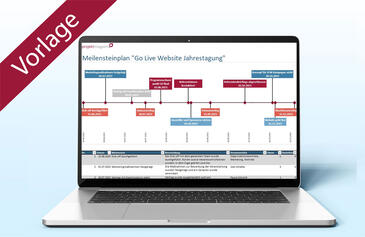Digitale Gedächtnisstütze Evernote für Projektmanager
Wünschen Sie sich im oft turbulenten Projektalltag auch einen Helfer, der alle wichtigen Notizen für Sie sammelt und jederzeit abrufbar bereithält? Als digitale Notizzettel-Sammlung unterstützt Evernote Sie u.a. beim Festhalten Ihrer Projektnotizen. Im ersten Teil hat Ihnen Thomas Mathoi die Funktionsweise der Software erläutert. In diesem zweiten und abschließenden Teil zeigt er Ihnen an drei Projektbeispielen, wie Sie die Anwendung bei Besprechungsvorbereitungen, Aufgabendelegation und Dokumentenmanagement unterstützt.
Digitale Gedächtnisstütze Evernote für Projektmanager
Wünschen Sie sich im oft turbulenten Projektalltag auch einen Helfer, der alle wichtigen Notizen für Sie sammelt und jederzeit abrufbar bereithält? Als digitale Notizzettel-Sammlung unterstützt Evernote Sie u.a. beim Festhalten Ihrer Projektnotizen. Im ersten Teil hat Ihnen Thomas Mathoi die Funktionsweise der Software erläutert. In diesem zweiten und abschließenden Teil zeigt er Ihnen an drei Projektbeispielen, wie Sie die Anwendung bei Besprechungsvorbereitungen, Aufgabendelegation und Dokumentenmanagement unterstützt.
Niemand kann sich alles merken oder hat stets alles aus dem Gedächtnis parat. Die Anwendung Evernote bietet Ihnen die Möglichkeit, Notizen festzuhalten und mit anderen zu teilen – um sie im Gedächtnis zu behalten und jederzeit abrufen zu können. Dass Evernote weit mehr als eine digitale Notizzettel-Sammlung ist, haben Sie bereits im ersten Teil dieser Artikelserie erfahren. Die Einsatzmöglichkeiten sind vielfältig und der Kreativität sind kaum Grenzen gesetzt.
Projektmanager erhalten mit Evernote ein wirkungsvolles Werkzeug für den Projektalltag. In diesem zweiten Artikelteil werden drei konkrete Praxisbeispiele für die fortgeschrittene Nutzung von Evernote beschrieben. Sie veranschaulichen, wie Sie die Software bei der Besprechungsvorbereitung und dem Besprechungsprotokoll, der Aufgabenverteilung und beim Dokumentenmanagement wertvoll unterstützt.
Praxisbeispiel 1: Besprechungen vorbereiten und protokollieren
Besprechungen sind dann effektiv, wenn alle Besprechungsteilnehmer und insbesondere der Moderator gut vorbereitet sind. Die nachfolgenden drei Schritte zeigen, wie Sie im Vorfeld einer Besprechung nicht nur die eigenen Notizen, sondern alle relevanten Informationen, wie z.B. den aktuellen Projektterminplan oder Kostenstatus, mit Evernote systematisch zusammenstellen und während der Besprechung die Gesprächsinhalte mitprotokollieren können.
Schritt 1: Notizen sammeln
Sammeln Sie alle Projektunterlagen und E-Mails am besten laufend in Evernote. Dazu können Sie den Web Clipper oder eine der vielen weiteren Integrationen von Evernote nutzen. Die Anwendung kann z.B. direkt in Microsoft Outlook eingebaut werden (siehe https://appcenter.evernote.com/app/evernote-for-outlook/web-apps). Damit können Sie mit einem Klick E-Mails samt Anhänge in einer Evernote-Notiz ablegen. Sogar der Link zur E-Mail wird mit abgespeichert, sodass Sie zu einem späteren Zeitpunkt direkt in Outlook darauf zugreifen können.
Mit Evernote for Outlook funktioniert auch der umgekehrte Weg: Notizen können auch an eine E-Mail angehängt und verschickt werden. Wenn Sie als Mac-User in Apple-Mail eine E-Mail in Evernote ablegen möchten, können Sie das z.B. mit der kostenpflichtigen App MailButler bewerkstelligen. Eleganter erledigt das der E-Mail-Client Airmail, der eine eingebaute Funktion für die Ablage in Evernote mitbringt, die sowohl am Mac als auch auf iOS-Geräten verwendet werden kann.
Mit Ihrem Evernote-Account verfügen Sie auch über eine eigene Evernote-E-Mailadresse. An diese Adresse können Sie Nachrichten, die in Evernote abgelegt werden sollen, einfach weiterleiten. Die Betreffzeile der E-Mail wird zum Titel und der Mailtext sowie die Anhänge zum Inhalt der Notiz. Auf der Supportseite von Evernote finden Sie weiterführende Informationen und Tipps dazu.
Notizen einheitlich ablegen
Mit der Zeit entsteht eine Sammlung an Referenzmaterialien in mehreren Notizen. Diese Notizen legen Sie im jeweiligen Projektnotizbuch ab und beschlagworten sie mit #Besprechung. Falls Sie für Ihr Projekt einen Notizbuchstapel verwenden, legen Sie die Notizen im jeweiligen Themen-Notizbuch ab und beschlagworten sie ebenfalls mit #Besprechung. Alternativ können Sie auch alle besprechungsrelevanten Notizen in einem eigenen Besprechungs-Notizbuch im jeweiligen Projekt-Notizbuchstapel ablegen.
Schritt 2: Notizen für Besprechung aufbereiten
Zur Vorbereitung der Besprechung legen Sie z.B. am Tag vorher eine eigene Notiz an. Im Titel der Notiz tragen Sie die Bezeichnung der Besprechung (z.B. Lenkungsausschusssitzung) sowie das Datum ein. Die Beispieldatei für eine Besprechungsnotiz (Bild 2) steht Ihnen beim Artikel als Download zur Verfügung.
Der Notizinhalt wird in fünf Abschnitte gegliedert (siehe Bild 2):
- Besprechungs-Metadaten: In diesem Abschnitt der Notiz erfassen Sie die Besprechungsteilnehmer, den Ort und die Uhrzeit .
- ToDo’s: Hier definieren Sie Aufgaben, die Sie noch vor oder nach der Besprechung abarbeiten. Wenn Sie dazu die Checkbox-Funktion von Evernote nutzen, erkennt die Software automatisch den dahinterliegenden Text als Aufgabe. So lassen sich schnell ToDo-Listen in einer Notiz anlegen. Die Checkbox-Funktion aktivieren Sie in der Formatierungszeile einer Notiz. Markieren dazu einfach die Zeile in einer Notiz, in der Sie eine Aufgabe notiert haben, und klicken Sie in der Formatierungszeile auf das Checkbox-Symbol (Bild 1).
- Agenda: Hier erfassen Sie die Tagesordnungspunkte der Besprechung und ggf. weitere Themen, die Sie sich notieren möchten.
- Mitschrift: Hier haben Sie Platz für die Mitschrift während der Besprechung, wenn Sie selbst die Leitung bzw. das Protokollieren inne haben. Die Mitschrift dient als Basis für das später zu erstellende Besprechungsprotokoll. Dieses erstellen Sie am besten mit einer dafür geeigneten Software wie z.B. iPROT oder dem "Endlosprotokoll für Microsoft Excel" (Projekt Magazin 21/2008).
- Referenzmaterial: Hier fügen Sie alle in Schritt 1 erstellten Notizen mit den Referenzmaterialien und z.B. das Protokoll der letzten Besprechung ein. Dazu verwenden Sie die in Evernote integrierte Funktion zum Verlinken von Notizen: Öffnen Sie die Besprechungsnotiz in einem eigenen Fenster und ziehen Sie die einzelnen Notizen mit den Referenzmaterialien per Drag&Drop hinein. Alternativ kopieren Sie mit gedrückter Alt-Taste einen klassischen Notizlink (Beschreibung in Teil 1 der Artikelserie) in die Zwischenablage und fügen ihn an der gewünschten Stelle in der Besprechungsnotiz ein.
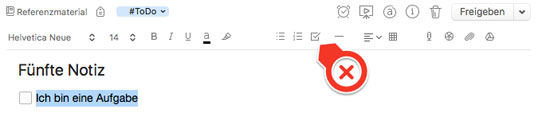
Bild 1: Mit der Checkbox-Funktion lassen sich unkompliziert ToDo-Listen erstellen.
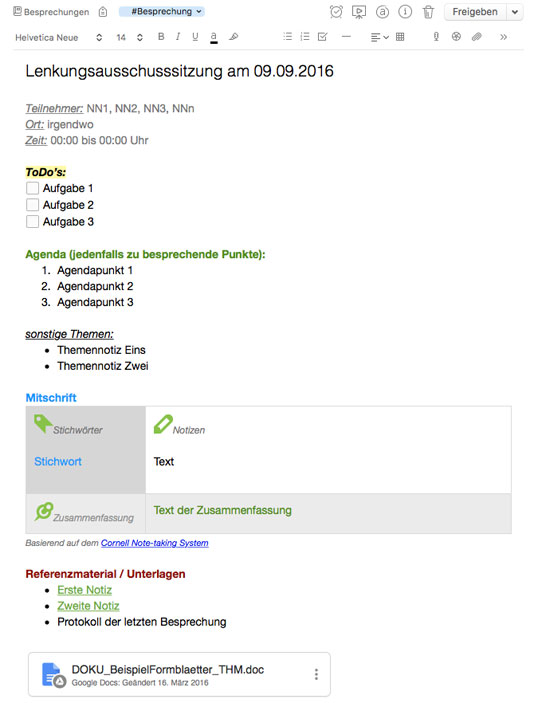
Sofort weiterlesen und testen
Erster Monat kostenlos,
dann 24,99 € pro Monat
-
Know-how von über 1.000 Profis
-
Methoden für alle Aufgaben
-
Websessions mit Top-Expert:innen